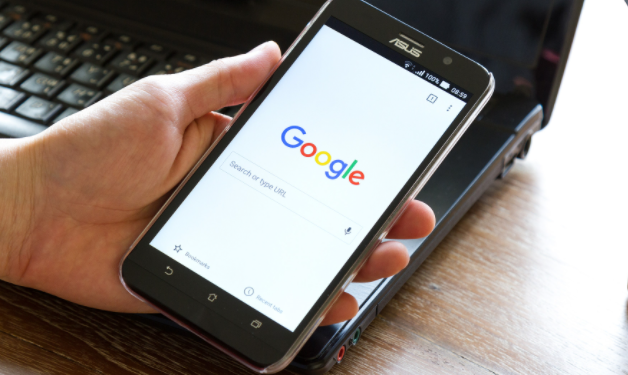1. 检查桌面图标设置:以Windows系统为例,右键点击桌面空白处,选择“查看”,确保“显示桌面图标”选项是勾选的。如果发现该选项未被勾选,勾选后即可尝试恢复图标显示。
2. 重启资源管理器:按下键盘上的Win+R组合键,输入“services.msc”,回车打开服务管理器。在服务列表中找到“Windows资源管理器”,右键点击,选择“重启”。重启完成后,重新打开浏览器,看看桌面图标是否恢复正常。
3. 检查扩展程序:谷歌浏览器的扩展程序可能会影响到桌面图标的显示。可以打开浏览器的扩展程序管理页面(点击右上角的菜单按钮,选择“更多工具”,然后点击“扩展程序”),查看是否有异常的扩展程序,可以尝试禁用或移除一些不必要的扩展程序,然后重启浏览器,看图标是否恢复显示。
4. 重新创建快捷方式:如果上述方法都无法解决问题,可以尝试删除现有的Chrome浏览器快捷方式,然后重新创建一个新的快捷方式。找到Chrome浏览器的安装目录(通常在“C:\Program Files (x86)\Google\Chrome\Application\”或“C:\Program Files\Google\Chrome\Application\”文件夹下),找到“chrome.exe”文件,右键点击该文件,选择“发送到”-“桌面快捷方式”,重新创建桌面图标。